
nyligen, det har skett en ökning av dataläckage från de mest populära molntjänsterna. Antingen på grund av nätfiske eller hackingattack.
Fastän problemet är direkt baserat på ett gemensamt tema i alla läckor, ja exponerad data är okrypterad. Kändisskonton är kända för att vara huvudmål, men vanliga människor är naturligtvis ett lättare mål för data- och identitetsstöld.
Molnet utvecklas, och som vilken ny teknik som helst tar det lite tid att anpassa sig till det.
Tills vidare, Det bästa alternativet för att skydda dina viktiga data är att kryptera filerna innan de laddas upp till molnet., vilket innebär att du krypterar på din dator innan filer synkroniseras med molnet.
För att göra den här processen mycket enkel finns det ett plattformsverktyg som heter Cryptomator.
Cryptomator har utvecklats specifikt för att kryptera filer från molntjänster som Dropbox, Google Drive, One Drive och andra molnlagringstjänster.
Kryptering görs på den lokala datorn och synkroniseras sedan med molnet, så även om molndata äventyras är det fortfarande krypterat.
Det bästa med detta program är "virtuell hårddisk".
Medan valvet som innehåller dina krypterade data finns någonstans i molnmappen, erbjuder Cryptomator en virtuell hårddisk genom vilken du kan komma åt dina filer, precis som att arbeta med en annan systemdisk.
Hur installerar jag Cryptomator på Linux?
För att installera detta utmärkta verktyg på våra system är det extremt nödvändigt att du följer instruktionerna som vi delar nedan enligt den Linux-distribution du använder.
Om dem är Användare av Ubuntu, Linux Mint, Elemtary OS eller något derivat av dessa måste lägga till följande arkiv med hjälp av en terminal:
sudo add-apt-repository ppa:sebastian-stenzel/cryptomator
Nu måste de uppdatera listan över paket och arkiv:
sudo apt-get update
Slutligen installera applikationen med:
sudo apt-get install cryptomator
För att installera Cryptomator på Fedora, CentOS, openSUSE eller något system som härrör från eller med stöd för RPM-paket, du måste ladda ner RPM-paketet som kan hittas direkt på projektets webbplats.
Det finns för närvarande i sin version 1.3.2 och kan laddas ner från den här länken.
Gjort nedladdningen installera bara paketet med din föredragna pakethanterare eller från terminalinstallationen med:
sudo rpm -i cryptomator*.rpm
Medan för att installera detta verktyg i Arch Linux, Manjaro och derivat, kör bara följande kommando:
sudo pacman -S cryptomator
Och det är det, de kommer att ha installerat applikationen.
Hur använder jag Cryptomator på Linux?
När installationen är klar måste de köra applikationen. Nu inne i henne vi kommer att klicka på "+" -knappen och klicka på "skapa nytt valv"
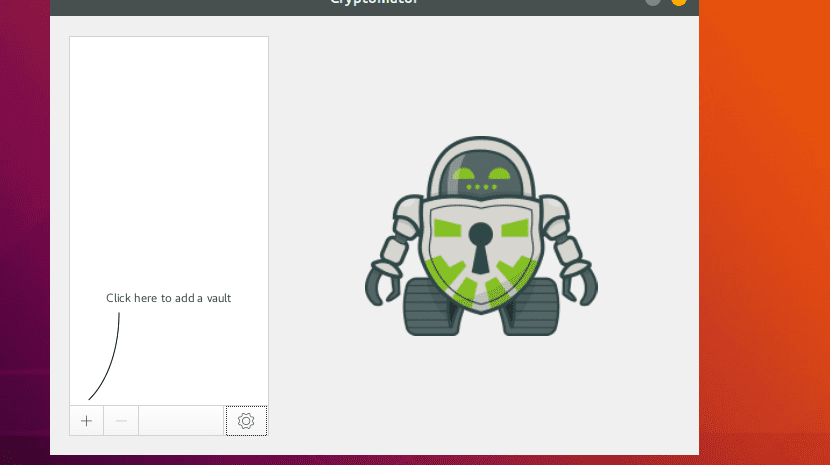
Nu Du måste skapa en mapp där du vill lagra data. Det kan finnas i din molntjänst eller på något av skrivbordet.
Gjort detta nu måste tilldela ett lösenord för att låsa upp valvet. En virtuell enhet skapas och en ny filutforskare öppnas.
Det virtuella utrymmet skapas och de kommer att kunna komma åt det som om det vore en annan enhet i systemet.
Här inom denna skapade enhet, du kan dra och släppa filerna eller kopiera och klistra in de du vill kryptera till den virtuella enheten.
Av någon anledning visas inte filerna omedelbart på den virtuella enheten, inte ens efter att kopian är klar.
För detta, helt enkelt låsa och låsa upp valvet igen för att se filerna.
Som du kan se och om du vill göra testet kan du försöka öppna dessa filer och du kommer att se att de är oläsliga eftersom de är krypterade.
Du kan konsultera följande guide där du kan lära dig mer om det, även om den enda nackdelen är är att det är på engelska.